Мобильные приложения играют важную роль в нашей жизни, но они могут также негативно сказаться на производительности нашего устройства. Как же проверить активность приложений и контролировать их воздействие?
- Как посмотреть список запущенных приложений на Android
- Как узнать, какие приложения работают в фоне на Android
- Как посмотреть активность в приложениях на iPhone
- Как отключить активность приложений на вашем устройстве
- Выводы
Как посмотреть список запущенных приложений на Android
Чтобы узнать, какие приложения в данный момент запущены на вашем устройстве под управлением Android, следуйте этим простым шагам:
- Перейдите в «Настройки» Google через приложение на вашем телефоне или планшете.
- Выберите «Управление аккаунтом Google».
- В верхней части экрана выберите «Данные и конфиденциальность».
- Найдите раздел «Настройки истории».
- Нажмите «Мои действия».
Здесь вы найдете список приложений, которые вы использовали на своем устройстве за последние несколько дней.
Как посмотреть Запущенные программы и приложения На компьютере
Как узнать, какие приложения работают в фоне на Android
Некоторые приложения могут продолжать работать в фоновом режиме, потребляя ресурсы и уменьшая производительность вашего устройства. Чтобы узнать, какие из приложений работают в фоне, следуйте этим простым шагам:
- Перейдите в «Настройки» на вашем устройстве.
- Найдите раздел «Система».
- Нажмите «Дополнительно».
- Выберите «Параметры разработчика».
- В этом меню найдите пункт «Работающие службы».
- Внутри вы увидите, какие приложения потребляют оперативную память и сможете их установить.
Как посмотреть активность в приложениях на iPhone
Если вы используете iPhone, экранное время может помочь узнать, какие приложения вы используете и как они влияют на производительность устройства. Чтобы включить экранное время на iPhone, следуйте этим шагам:
- Откройте «Настройки».
- Выберите «Экранное время».
- Нажмите «Включить Экранное время», затем «Продолжить».
- Коснитесь «Это мой iPhone», если вы организуете экранное время для себя на своем iPhone.
Как отключить активность приложений на вашем устройстве
Если вы обнаружили, что некоторые приложения работают в фоновом режиме и уменьшают производительность вашего устройства, то вы можете отключить их активность в настройках вашего устройства.
- Откройте «Настройки» вашего устройства.
- Выберите «Конфиденциальность и безопасность».
- Нажмите на «Отслеживание».
- В списке вы найдете приложения, которые запрашивают разрешения на отслеживание вашей активности.
- Вы можете включить или отключить разрешение на отслеживание для каждого приложения в списке.
Выводы
Знание, какие приложения работают на вашем устройстве и какие из них влияют на производительность, поможет вам улучшить опыт использования вашего устройства и продлить его срок службы. Используйте эти простые шаги, чтобы проверить активность приложений, контролировать их воздействие и улучшить производительность вашего устройства.
Как узнать сколько времени провел в приложении айфон
При использовании айфона возникает необходимость узнать, сколько времени было потрачено на работу в приложениях. Для этого нужно открыть «Настройки», перейти в раздел «Экранное время» и нажать на кнопку «См. всю активность». Система покажет статистику использования приложений, ограничения в часто используемых программах и количество полученных уведомлений.
Также можно узнать количество раз, когда устройство было взято в руки. Эта функция позволяет контролировать время, которое пользователь тратит на приложения и происходит осознанное использование гаджета. Это отличный инструмент для родителей, которые могут установить ограничения на использование приложений детьми, и помочь им сохранить свое здоровье и улучшить их академическую успеваемость.
Как узнать время использования приложения за все время
Для тех, кто хочет узнать время использования приложения за все время на устройствах с Android, есть простой способ. Необходимо открыть Настройки и перейти в раздел Приложения и уведомления. Затем нужно выбрать Время использования. В данном разделе вы сможете увидеть статистику по использованию всех приложений за любой период времени.
Такой инструмент полезен для тех, кто хочет контролировать своё время, чтобы не заниматься смартфоном слишком много. Например, если вы заметили, что проводите в социальных сетях слишком много времени, вы можете ограничить его, установив ограничение на время использования определенного приложения. Теперь зная, как узнать время использования приложения, легко будет контролировать свой телефон и время, проводимое на нём.
Как узнать сколько времени ты проводишь в приложениях на ПК
Для того чтобы узнать, сколько времени вы проводите в приложениях на ПК, можно воспользоваться сайтом family.microsoft.com. Необходимо зайти на свою семейную учетную запись и выбрать нужного члена семьи. Затем нужно нажать кнопку «Обзор» и выбрать категорию отчетов, которые вы хотите получить: время работы за экраном, приложения и игры или веб-сайты и поиск. Полученная информация позволит оценить, как много времени вы тратите на различные приложения и понять, есть ли необходимость ограничивать свой интернет-поток. Более того, данная функция может помочь родителям научить детей правильно и расчетливо распоряжаться своим временем в Интернете и на ПК в целом.
Как узнать время проведения в приложениях
Сегодня многие проводят много времени в приложениях на своих смартфонах. Но как узнать, сколько именно времени вы провели в том или ином приложении? На телефонах Android это очень просто! Вы можете попросить помощи у Google Assistant, просто нажав кнопку на главном экране или скажите «Окей, Google».
Затем задайте вопрос: «Сколько времени я провел в приложениях?» или «Сколько времени я потратил на фейсбуке?». Ассистент немедленно даст вам нужный ответ. Также в настройках телефона Android можно найти информацию о времени, которое вы провели в каждом приложении. Выберите «Здоровье и благополучие» и в разделе «Время экрана» найдите данные о времени, проведенном в приложениях. Эта функция поможет вам контролировать свою зависимость от гаджета и уделять время более важным делам.
Чтобы проверить активность в приложениях, следует открыть страницу «Мои действия». Для этого на телефоне или планшете Android нужно открыть приложение «Настройки» Google и перейти в раздел управления аккаунтом Google. В верхней части экрана выбрать Данные и конфиденциальность, а затем найти раздел «Настройки истории». В нем находится кнопка Мои действия, которую нужно нажать.
После этого на экране откроется список всех активностей, связанных с вашим аккаунтом, например, поисковые запросы, просмотренные видео на YouTube, посещенные сайты и т.д. Это позволит вам отслеживать, какие приложения вы использовали и каким образом эти данные могут быть использованы Google. Также вы можете удалить старые записи или выключить функцию сбора истории активности, если она вам не нужна.
- Как узнать время проведения в приложениях
- Как посмотреть информацию о работающих приложениях
Источник: mostalony.ru
Как посмотреть активность приложений?
Android. На Android чтобы узнать время, проведённое в любом приложении, откройте Настройки. Здесь перейдите в раздел Приложения и уведомления, затем нажмите Время использования. В этом разделе можно посмотреть статистику по использованию всех приложений за любой период.
Как узнать сколько времени проводишь в приложении?
Для того чтобы узнать, сколько времени вы проводите в процессе работы с тем или иным приложением, перейдите в «Настройки» — «Аккумулятор» и нажмите на непримечательную клавишу циферблата, что справа от графы «Последние 7 дней» (да-да, она кликабельна).
Как посмотреть активность телефона?
- На телефоне или планшете Android откройте приложение «Настройки» Google Аккаунт Google.
- Вверху экрана нажмите Данные и персонализация.
- В разделе «Действия и хронология» выберите Мои действия.
- Действие можно найти: по дате и времени (все действия отсортированы в хронологическом порядке);
Как посмотреть активность в приложениях на Ксиоми?
Где смотреть статистику по приложениям в телефоне Андроид
В MIUI 12 и выше это находится в настройках. Заходим в Настройки телефона, листаем в самый низ и находим пункт меню “Цифровое благополучие и родительский контроль”. Вот именно он нам и надо. Заходим и сразу видим статистику приложений за день в виде графика.
Как посмотреть активность экрана?
- Откройте приложение Google Fit. на телефоне Android.
- В верхней части экрана нажмите на количество шагов или баллов кардиотренировок.
- Чтобы посмотреть показатели за конкретный период, выберите вкладку День, Неделя или Месяц.
Как посмотреть активность на Ксяоми?
- В приложении «Безопасность» переходим к пункту «Питание» -> «Контроль активности».
- По умолчанию для всех приложений установлен «Умный режим» – автоматическое распознавание важных процессов и отключение в фоне менее важных.
- Чтобы изменить контроль выбираем соответствующее приложение.
Как узнать сколько сидишь в телефоне?
Стандартный способ для Android – через Настройки, далее Батарея, далее в расширенных настройках есть необходимая информация. Еще есть вариант через системное приложение «Цифровое благополучие», которое также позволяет не только отслеживать, но и ограничивать время, проведенное в том или ином приложении.
Как узнать сколько времени работает телефон?
Перейдите в «Настройки» → «О телефоне» → «Состояние», прокрутите вниз, и вы сможете увидеть время включения.
Как на Android посмотреть историю запуска приложений?
- На телефоне или планшете Android откройте приложение «Настройки» .
- Нажмите Данные и персонализация.
- В разделе «Отслеживание действий» выберите История приложений и веб-поиска.
- Включите или отключите настройку История приложений и веб-поиска.
Как посмотреть активность телефона самсунг?
- Зайти в раздел настроек и выбрать раздел «Аккумулятор».
- Затем потребуется открыть меню «Расход батареи» и кликнуть по нему для просмотра списка приложений, расходующих заряд.
- Здесь можно установить таймеры для любых игр и программ.
Как посмотреть историю посещения сайтов с телефона?
Чтобы в Chrome на Android посмотреть какие сайты вы посещали за последнее время, перейдите в «Недавние вкладки». Для этого щелкните на иконку меню в правом верхнем углу и выберите одноименный пункт. Там же отображаются страницы, открытые на других мобильных устройствах, синхронизированных с одним аккаунтом Google.
Как установить слежку за мужем через телефон?
Чтобы настроить слежку за геолокацией, нужно на время взять телефон мужа и открыть общие настройки. В них найти раздел «Приложения», выбрать WhatsApp, нажать на «Разрешения» и разрешить приложению определять местоположение.
Где посмотреть время проведенное в телефоне Xiaomi?
- Начнем с доступа к настройкам устройства.
- Тогда мы идем в раздел батареи и производительности.
- Ниже мы нажимаем на статистику использования батареи. .
- Наконец, мы касаемся раздела экрана и видим его использование в часах, минутах и секундах.
Как отключить фоновые приложения на MIUI 12?
Итак, нахожу в списке приложение «Файлы» и нажимаю на него —> следую в «Питание и производительность», вижу что ограничение фоновой работы отсутствует. Нажимаю на этот пункт и выбираю «Ограничить».
Источник: kamin159.ru
Как узнать, какие приложения следят за вами. В iOS 15.2 это возможно, а мы собрали всё про Отчёт о конфиденциальности

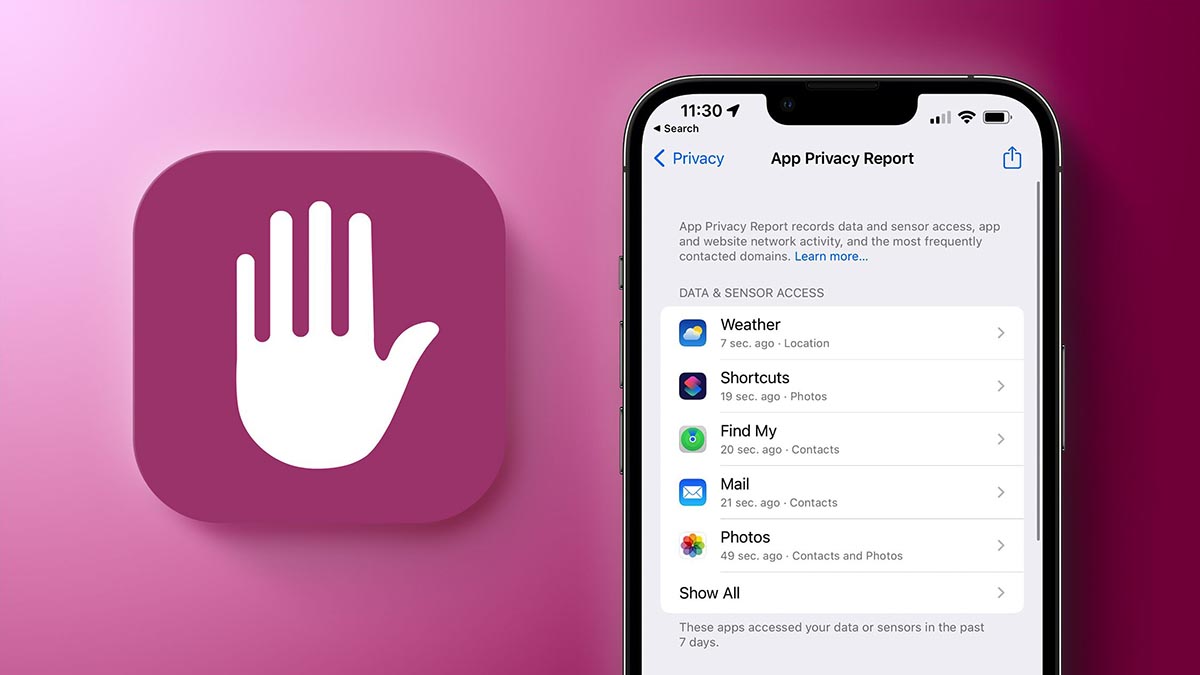
Одним из приоритетов компании Apple всегда была защита приватных данных пользователей. Купертиновцы сначала обеспечили максимальную защиту своих сервисов, а затем взялись за защиту пользователей от других компаний и третьих лиц.
Ранее разработчиков приложений для App Store заставили публиковать информацию обо всех собираемых данных на страничке программы в магазине. В результате некоторые сервисы частично отказались от слежки за пользователями. Обновление iOS 15.2 принесло еще одну полезную фишку – Отчет о конфиденциальности.
Теперь пользователь может узнать, какие данные получает о вас каждое приложение, куда они отправляются и как часто это происходит.
Спасибо re:Store за полезную информацию.
Как просмотреть отчет о конфиденциальности в iPhone
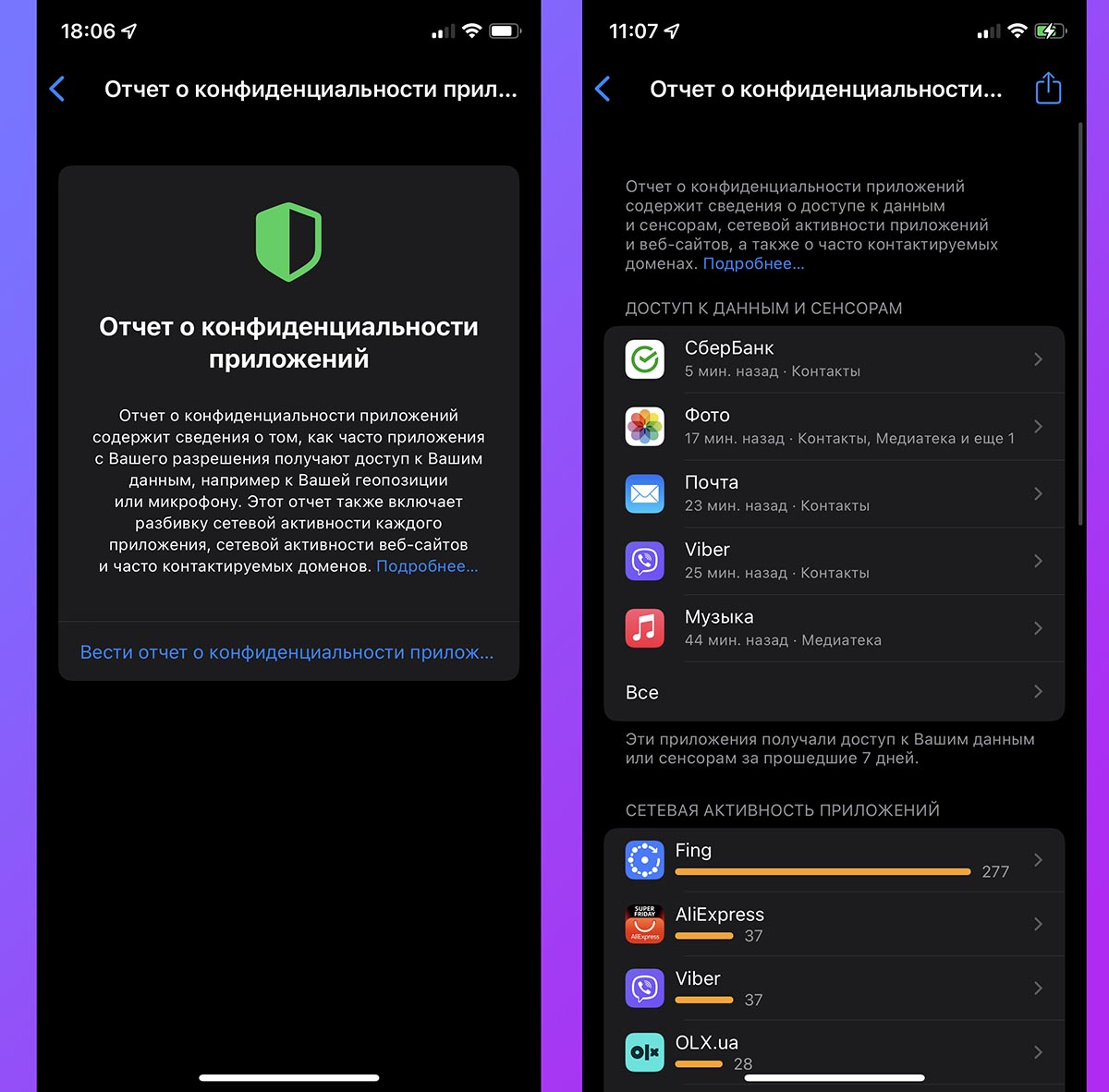
1. Перейдите в Настройки – Конфиденциальность.
2. Найдите новый раздел Отчет о конфиденциальности в самом низу списка.
3. Активируйте опцию Вести отчет о конфиденциальности приложений.
4. Подождите некоторое время, пока смартфон соберет данные об установленных программах.
После этого по пути Настройки – Конфиденциальность – Отчет о конфиденциальности сможете просмотреть подробную статистику по приложениям. Гаджет хранит данные за последние 7 дней и удаляет более старую информацию.

◉ В разделе Доступ к данным и сенсорам увидите, какие приложения запрашивают доступ к геолокации, контактам, медиатеке, микрофону или камере устройства. Кроме самого факта обращения увидите и частоту запроса данных. Если решите, что программа или игра слишком часто и без необходимости запрашивает какие-то данные, сможете отключить к ним доступ в соответствующем разделе (Настройки – Название_приложения).
◉ Раздел Сетевая активность приложений позволяет увидеть всю сетевую активность установленных на устройстве программ. Увидите частоту обращения к сети и домены, с которыми связывается программа. Если подозреваете, что утилита “сливает” информацию, можете “загуглить” подозрительный адрес.

◉ Блок Сетевая активность веб-сайтов содержит информацию о том, к каким доменам и ресурсам обращаются веб-сайты, которые вы посещаете. Это могут быть адреса для запроса рекламы, всевозможные трекеры или счетчики. Неподготовленному пользователю данный раздел будет не особо полезен, но определенные выводы о посещаемых сервисах сделать будет полезно.
◉ Последний пункт отчета Часто контактируемые домены покажет адреса, к которым обращаются одно или несколько приложений на устройстве. Здесь увидите, на сервисы каких компаний больше всего завязана работа тех или иных приложений на устройстве.
К сожалению, наш повседневный быт так сильно завязан на разные сервисы, сайты и приложения, что отказаться от большинства уже просто невозможно. Вряд ли подозрительная сетевая активность банковского клиента или мессенджера заставит пользователей сменить банк или бросить общение. Однако, определенные выводы об определенных компаниях при помощи нового отчета сделать получится.
Самой полезной фишкой отчета о конфиденциальности станет статистика об использовании ресурсов вашего смартфона каждым из приложений. Так сможете ограничить доступ для некоторых программ и игр, сократить сетевую активность и увеличить автономность iPhone.
(31 голосов, общий рейтинг: 4.94 из 5)
Хочешь больше? Подпишись на наш Telegram.

Источник: www.iphones.ru